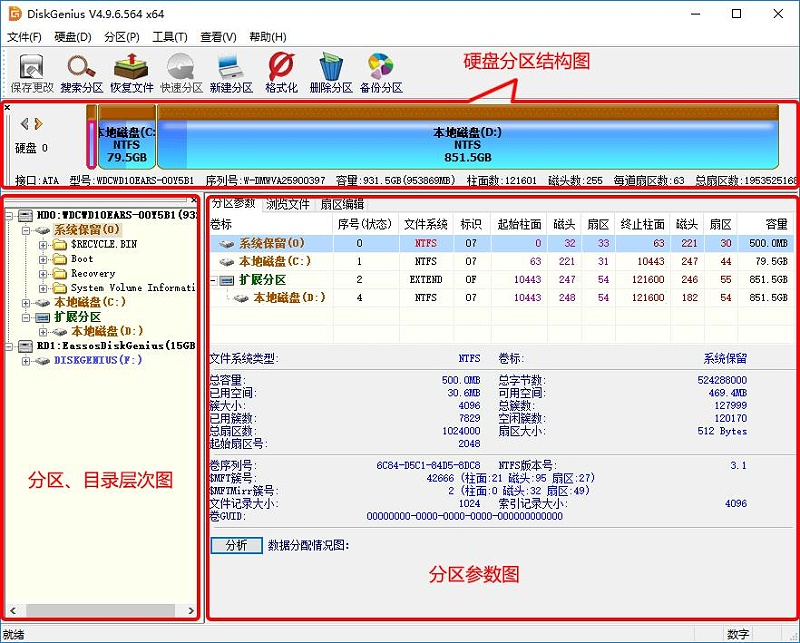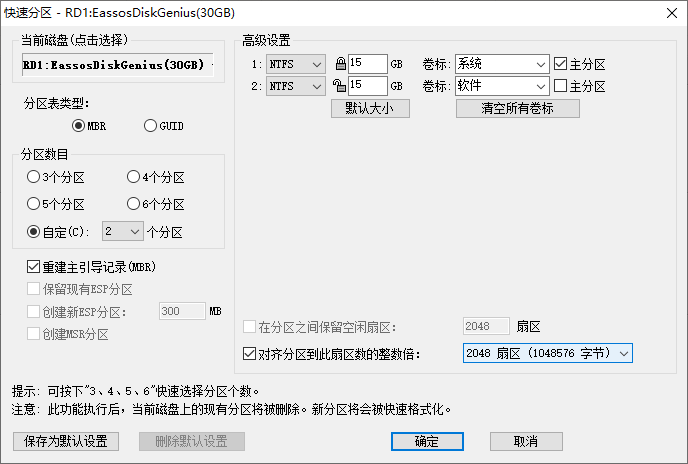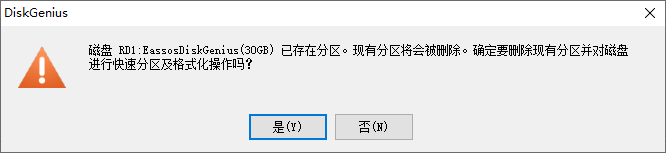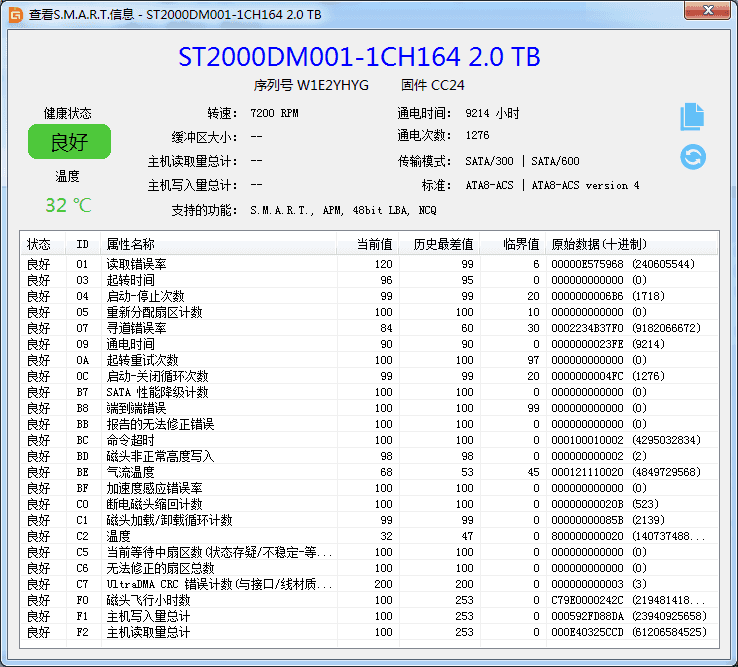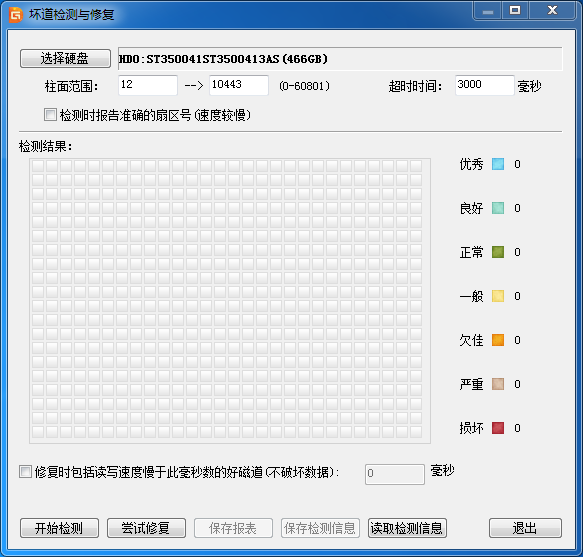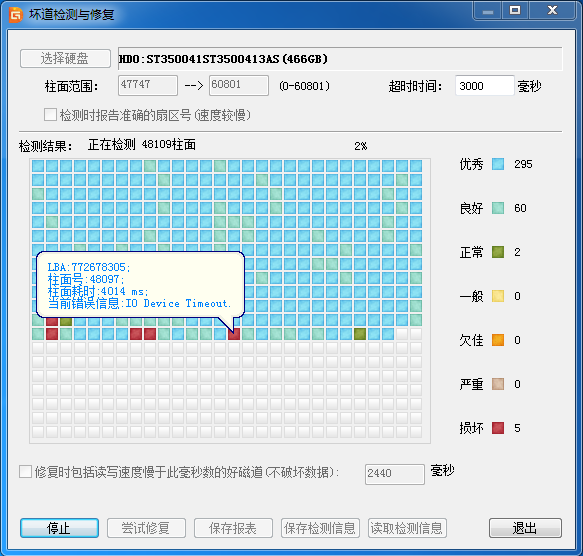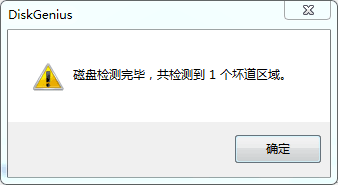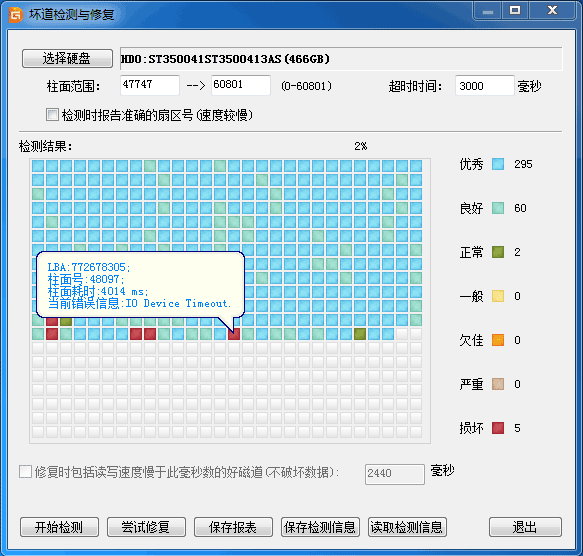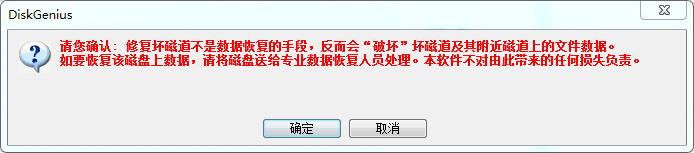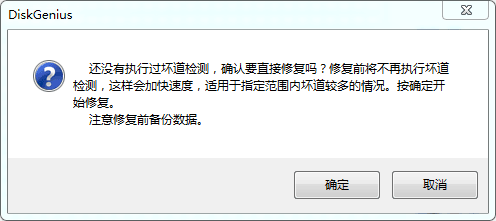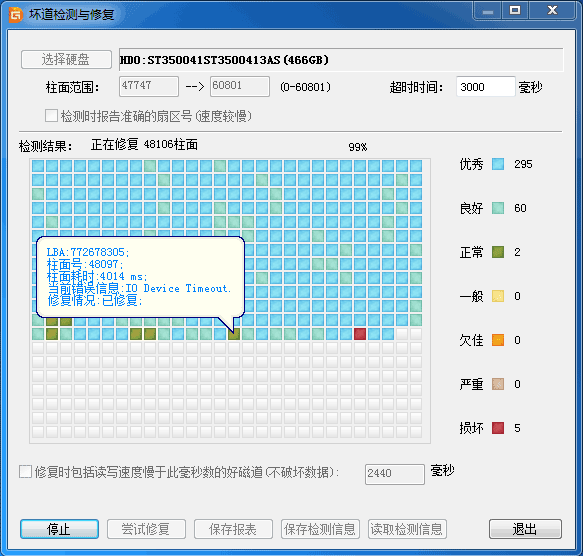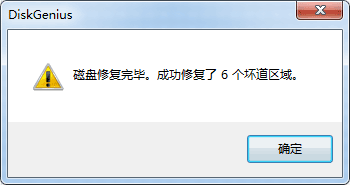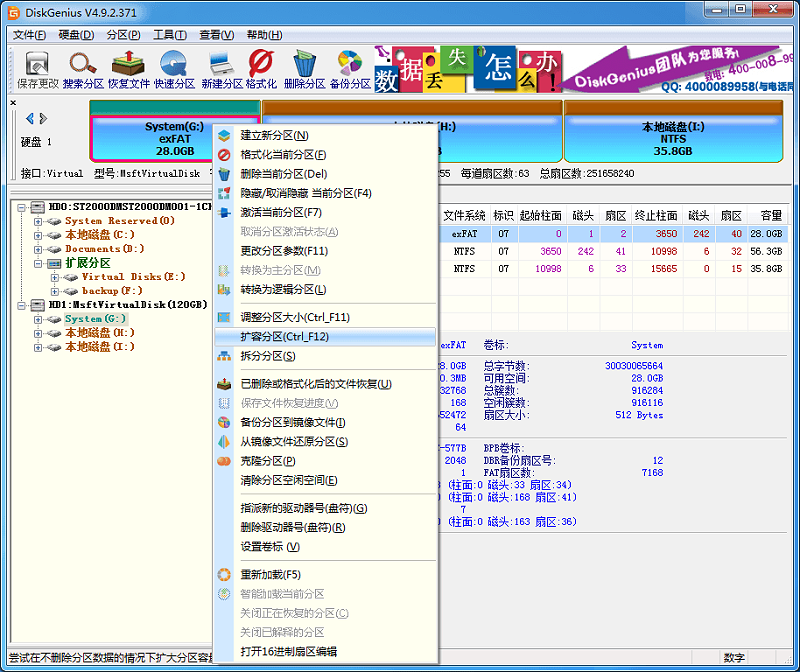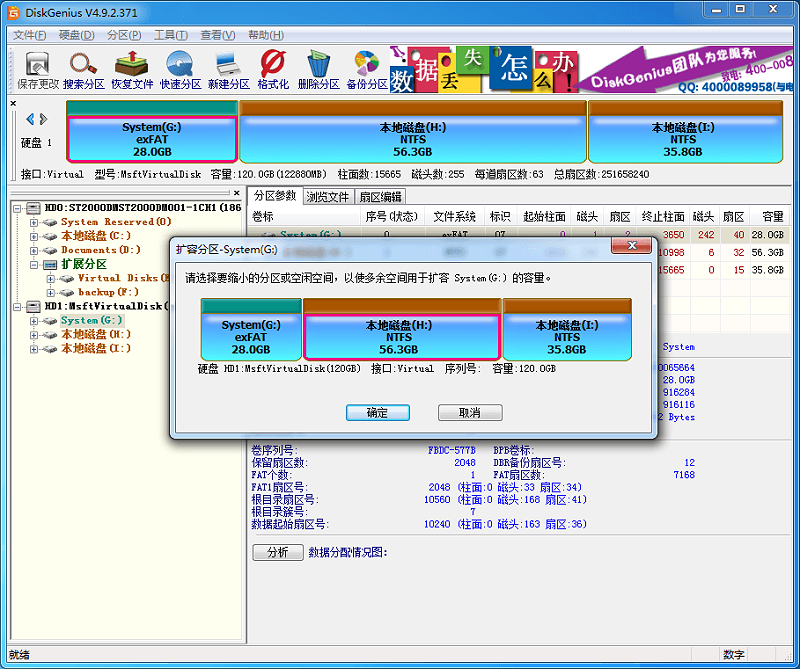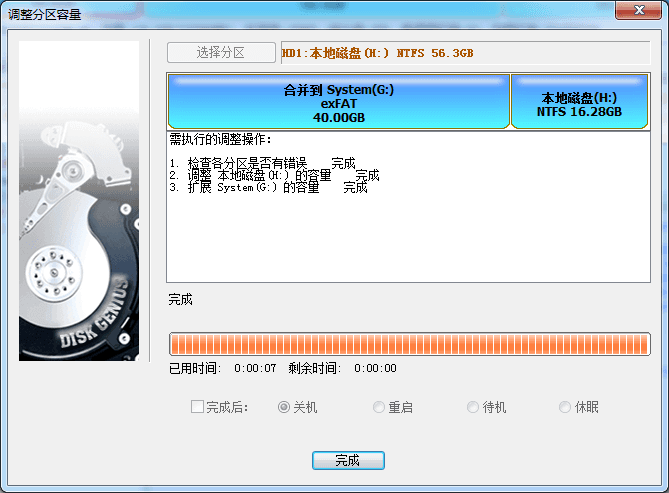Disk Genius 是一款功能非常強(qiáng)大的磁盤分區(qū)軟件,同時(shí)它也是一款數(shù)據(jù)恢復(fù)軟件,主要用于裝機(jī)和磁盤重建分區(qū)等。
Disk Genius可以備份及還原分區(qū)表,重建MBR主引導(dǎo)記錄,清除保留扇區(qū),轉(zhuǎn)換分區(qū)表類型為GUID/MBR格式等磁盤操作。
下面是軟件的主界面
常用功能:
一、快速分區(qū) 快速分區(qū)功能用于快速為磁盤重新分區(qū)。適用于為新硬盤分區(qū),或?yàn)橐汛嬖诜謪^(qū)的硬盤完全重新分區(qū)。執(zhí)行時(shí)會刪除所有現(xiàn)存分區(qū),然后按指定要求對磁盤進(jìn)行分區(qū),分區(qū)后立即快速格式化所有分區(qū)。用戶可指定各分區(qū)大小、類型、卷標(biāo)等內(nèi)容。只需幾個(gè)簡單的操作就可以完成分區(qū)及格式化。如果不改變默認(rèn)的分區(qū)個(gè)數(shù)、類型、大小等設(shè)置,打開快速分區(qū)對話框后(快捷鍵F6)按下“確定”即可完成對磁盤執(zhí)行重新分區(qū)及格式化操作。 要啟動此功能,點(diǎn)擊“硬盤
- 快速分區(qū)”菜單項(xiàng),或按“F6”鍵。軟件顯示如下對話框
在默認(rèn)情況下,本功能會自動選擇當(dāng)前磁盤為快速分區(qū)的目標(biāo)磁盤。如果當(dāng)前磁盤不是要操作的目標(biāo)盤,請點(diǎn)擊對話框左上角的磁盤名稱,程序會彈出磁盤選擇窗口。
1、選擇分區(qū)個(gè)數(shù)。打開對話框后,直接按下“3、4、5、6”即可快速選擇分區(qū)個(gè)數(shù)。也可以通過鼠標(biāo)點(diǎn)擊選擇。選擇后,對話框右半部分立即顯示相應(yīng)個(gè)數(shù)的分區(qū)列表。默認(rèn)的分區(qū)個(gè)數(shù)根據(jù)磁盤大小確定:60G及以下3個(gè)分區(qū),大于60G小于150G時(shí)4個(gè)分區(qū),大于等于150G小于等于320G時(shí)5個(gè)分區(qū),大于320G時(shí)6個(gè)分區(qū)。
2、調(diào)整分區(qū)參數(shù)。對話框的右半部分顯示了各分區(qū)的基本參數(shù),包括分區(qū)類型、大小、卷標(biāo)、是否為主分區(qū)等。用戶可以根據(jù)自己的需要和喜好進(jìn)行調(diào)整。
1)、分區(qū)類型:快速分區(qū)功能僅提供兩種類型供選擇:NTFS 和 FAT32。
2)、分區(qū)大小:默認(rèn)的分區(qū)大小按如下規(guī)則設(shè)置:首先按照指定的分區(qū)個(gè)數(shù)計(jì)算,如果平均每個(gè)分區(qū)小于15G,則平均分配分區(qū)大小。其次如果平均容量大于(或等于)15G,則第一個(gè)分區(qū)的大小按磁盤總?cè)萘康?/20計(jì)算,但不小于25G,如果小于25G則固定為25G。其它分區(qū)平均分配剩下的容量。這是考慮到第一個(gè)分區(qū)一般用于安裝系統(tǒng)及軟件,太小了可能裝不下,太大了又浪費(fèi)。
在容量輸入編輯框前面有一個(gè)“鎖”狀圖標(biāo)。當(dāng)用戶改變了某分區(qū)的容量后,這個(gè)分區(qū)的大小就被“鎖定”,改變其它分區(qū)的容量時(shí),這個(gè)分區(qū)的容量不會被程序自動調(diào)整。圖標(biāo)顯示為“鎖定”狀態(tài)。用戶也可以通過點(diǎn)擊圖標(biāo)自由變更鎖定狀態(tài);初始化時(shí)或更改分區(qū)個(gè)數(shù)后,第一個(gè)分區(qū)是鎖定的,其它分區(qū)均為解鎖狀態(tài);當(dāng)使用者改變了某個(gè)分區(qū)的容量后,其它未被“鎖定”的分區(qū)將會自動平分“剩余”的容量;如果除了正在被更改的分區(qū)以外的其它所有分區(qū)都處于鎖定狀態(tài),則只調(diào)整首尾兩個(gè)分區(qū)的大小。最終調(diào)整哪一個(gè)則由它們最后被更改的順序決定。如果最后更改的是首分區(qū),就自動調(diào)整尾分區(qū),反之調(diào)整首分區(qū)。被調(diào)整的分區(qū)自動解鎖。
點(diǎn)擊“默認(rèn)大小”的按鈕后,軟件會按照默認(rèn)規(guī)則重置分區(qū)大小。
本功能劃分出來的分區(qū),除了使用“剩余容量”的分區(qū)以外,其它均為“整數(shù)分區(qū)”,即在Windows的資源管理器中顯示為“整數(shù)”大小,看起來更美觀。
3)、卷標(biāo):軟件為每個(gè)分區(qū)都設(shè)置了默認(rèn)的卷標(biāo),用戶可以自行選擇或更改,也可以通過點(diǎn)擊“清空所有卷標(biāo)”按鈕將所有分區(qū)的卷標(biāo)清空。
4)、是否為主分區(qū)(GUID分區(qū)表沒有邏輯分區(qū)的概念,此設(shè)置對GPT磁盤分區(qū)時(shí)無效):可以選擇分區(qū)是主分區(qū)還是邏輯分區(qū)。通過勾選進(jìn)行設(shè)置。需要說明的是,一個(gè)磁盤最多只能有4個(gè)主分區(qū),多于4個(gè)分區(qū)時(shí),必須設(shè)置為邏輯分區(qū)。擴(kuò)展分區(qū)也是一個(gè)主分區(qū)。軟件會根據(jù)用戶的選擇自動調(diào)整該選項(xiàng)的可用狀態(tài)。
5)、對齊分區(qū)位置:對于某些采用了大物理扇區(qū)的硬盤,比如4KB物理扇區(qū)的西部數(shù)據(jù)“高級格式化”硬盤,其分區(qū)應(yīng)該對齊到物理扇區(qū)個(gè)數(shù)的整數(shù)倍,否則讀寫效率會下降。此時(shí),應(yīng)該勾選“對齊到下列扇區(qū)數(shù)的整數(shù)倍”并選擇需要對齊的扇區(qū)數(shù)目。
3、其它設(shè)置:
1)、重建主引導(dǎo)記錄(MBR): 這是默認(rèn)選項(xiàng),如果磁盤上存在基于MBR的引導(dǎo)管理程序,且仍然需要保留它,請不要勾選此選項(xiàng)。
2)、GPT磁盤的快速分區(qū):本功能同樣適用于在GPT磁盤上建立GUID分區(qū)表。在快速分區(qū)對話框右半部分的頂端,“高級設(shè)置”的旁邊顯示了當(dāng)前磁盤的分區(qū)表類型(MBR或GPT)。
另外對于GPT磁盤,還可以選擇對ESP分區(qū)及MSR分區(qū)的處理方式。在存在ESP分區(qū)的情況下,可以“保留現(xiàn)有ESP分區(qū)”,可以“創(chuàng)建新ESP分區(qū)”。
所有設(shè)置調(diào)整完畢,即可點(diǎn)擊“確定”按鈕執(zhí)行分區(qū)及格式化操作。如果磁盤中存在舊的分區(qū),軟件會在執(zhí)行前顯示如下提示:
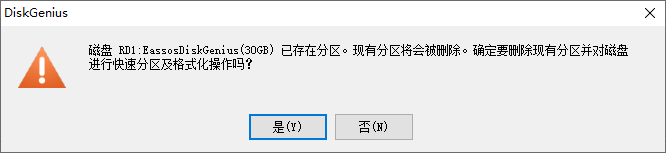
快速分區(qū)執(zhí)行后,磁盤上的原有分區(qū)(如果存在)會被自動全部刪除。新建立的第一個(gè)主分區(qū)將會自動激活。
二、查看硬盤S.M.A.R.T.信息 S.M.A.R.T. 代表的是Self-Monitoring Analysis and Reporting Technology, 意思是自我檢測、分析及報(bào)告技術(shù)。可以用來預(yù)測和分析硬盤的潛在問題。使用DiskGenius軟件查看硬盤S.M.A.R.T. 信息,操作方法如下:
1. 打開DiskGenius軟件,在軟件中選擇需要查看S.M.A.R.T. 信息的硬盤。
2. 點(diǎn)擊“硬盤”菜單,然后選擇“查看S.M.A.R.T.信息”選項(xiàng)。
3. 在彈出的窗口上可以看到硬盤的S.M.A.R.T. 信息。
此功能大多數(shù)情況下可以立刻判斷一個(gè)硬盤是否有壞道,健康的程度以及問題所在,任何一個(gè)ID出現(xiàn)警告或者不良的時(shí)候,為了數(shù)據(jù)的安全,建議備份數(shù)據(jù)更換硬盤。
三、壞道檢測與修復(fù) 如以上功能檢測出05或者C5、C6不良或者警告時(shí),大多數(shù)情況下是出現(xiàn)壞道,本軟件提供了磁盤壞道檢測功能及有限的壞道修復(fù)功能。要使用本功能,點(diǎn)擊“硬盤 - 壞道檢測與修復(fù)”菜單項(xiàng),程序彈出如下對話框:
請首先選擇要檢查的硬盤,設(shè)定檢測范圍(柱面范圍)。點(diǎn)擊“開始檢測”按鈕,軟件即開始檢測壞道。發(fā)現(xiàn)壞道時(shí)會將壞道情況顯示在對話框中。如下圖所示:
檢測過程中遇到壞道時(shí),檢測速度會變慢。檢測完畢,軟件報(bào)告檢測到的壞道數(shù)目。
檢測完成后,可以通過點(diǎn)擊“保存報(bào)表”按鈕,將檢測結(jié)果保存到一個(gè)文本文件中,以備查用。也可以點(diǎn)擊“保存檢測信息”按鈕,將檢測結(jié)果存為一個(gè)軟件自定義格式的文件,在下次想查看時(shí)點(diǎn)擊“讀取檢測信息”按鈕,即可在當(dāng)前界面顯示此次檢測信息。
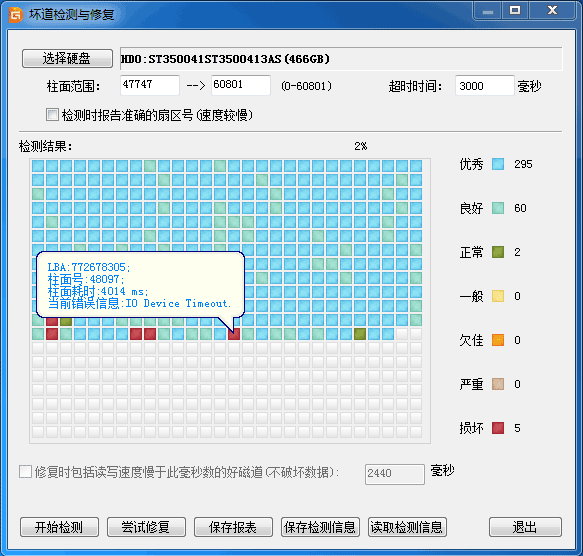

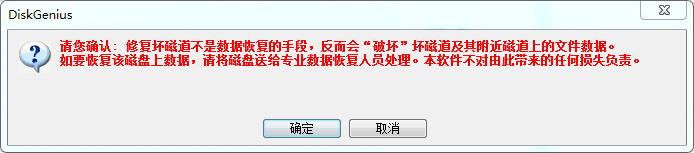
重要說明:壞道修復(fù)會破壞壞道附近的數(shù)據(jù)!在可能的情況下,一定要先對磁盤數(shù)據(jù)進(jìn)行備份。如果壞道區(qū)域存有重要數(shù)據(jù),請不要用本功能修復(fù)壞道,而應(yīng)該將硬盤送到專業(yè)的數(shù)據(jù)恢復(fù)中心恢復(fù)數(shù)據(jù)。壞道修復(fù)會破壞數(shù)據(jù),而不是恢復(fù)數(shù)據(jù)!另外需要說明的是,并不是所有的壞道都能修復(fù),本功能可以修復(fù)的壞道種類有限。 為了數(shù)據(jù)安全,建議不再使用已出現(xiàn)壞道的磁盤。即使壞道已經(jīng)修復(fù)。尤其不要在其上存放重要數(shù)據(jù)。
如果沒有進(jìn)行過壞道檢測,或者運(yùn)行本軟件之前用其它軟件進(jìn)行過壞道檢測,為節(jié)省時(shí)間,也可以在不檢測的情況下直接用本軟件修復(fù)壞道。
如果修復(fù)成功,將鼠標(biāo)懸停在柱面方格上空,提示顯示“已修復(fù)”:
修復(fù)完成,軟件報(bào)告已修復(fù)的壞道個(gè)數(shù)。請實(shí)際檢測修復(fù)結(jié)果。
四、無損調(diào)整分區(qū)大小 分區(qū)空間不足是件令人頭痛的事,尤其是系統(tǒng)盤的可用空間不足時(shí)會導(dǎo)致電腦變慢、影響某些程序運(yùn)行等問題。遇到這種情況,可以使用DiskGenius來擴(kuò)容空間,將其他分區(qū)中的空閑空間轉(zhuǎn)移到空間不足的分區(qū)上。擴(kuò)容分區(qū)的過程是無損的,不會影響現(xiàn)有數(shù)據(jù)。
1.右擊需要擴(kuò)容的分區(qū),然后選擇“擴(kuò)容分區(qū)”。
2.選擇一個(gè)空閑空間比較多的分區(qū),以便從這個(gè)分區(qū)轉(zhuǎn)移空閑空間到需要擴(kuò)容的分區(qū)中。選擇分區(qū),然后點(diǎn)擊“確定”按鈕。
3.在彈出的調(diào)整分區(qū)窗口上設(shè)置想要擴(kuò)容的量,然后點(diǎn)擊“開始”按鈕。
4.軟件會提示將要做的操作及注意事項(xiàng),確認(rèn)沒有問題后,點(diǎn)擊“是”按鈕。
5.調(diào)整完成后,點(diǎn)擊“完成”按鈕。
類似的功能諸如拆分分區(qū),無損調(diào)整分區(qū)大小
注意事項(xiàng):
1. 如果擴(kuò)容的分區(qū)涉及到系統(tǒng)分區(qū),軟件會自動啟動到DOS版來完成調(diào)整工作,調(diào)整結(jié)束后,會重啟電腦返回Windows系統(tǒng)。如果您的電腦不支持啟動到DOS版,可以在PE環(huán)境下完成分區(qū)擴(kuò)容操作。
2. 在軟件調(diào)整分區(qū)期間,不要使用其他軟件對分區(qū)進(jìn)行讀寫操作,以免影響操作。
3. 當(dāng)硬盤或分區(qū)存在某種錯(cuò)誤時(shí),比如磁盤壞道或其它潛在的邏輯錯(cuò)誤,應(yīng)該先解決問題,然后再調(diào)整分區(qū)。
4. 在擴(kuò)容分區(qū)過程中請確保電源供電正常、不要強(qiáng)行關(guān)機(jī)。
其他強(qiáng)大的功能朋友們可以自己去體驗(yàn)。但是一切操作之前一定要記住一句話,數(shù)據(jù)無價(jià),操作需謹(jǐn)慎。